1.DNS 简介
1.1 DNS 的含义和作用
DNS 是域名系统(Domain Name System)的缩写,它是Internet 上标准的名称解析方式。
TCP/IP 通信是基于IP 地址的,但那些单调的数字是难以记忆的,通常我们会访问主机名,再通过某种机制将主机名解析为IP 地址。
ping www.baidu.com
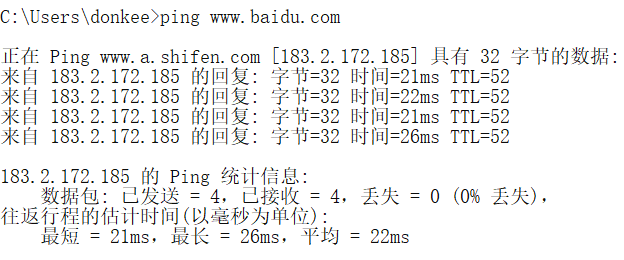
1.2 何时使用DNS
凡是需要使用域名的场景都可以使用DNS。
1.3 DNS 的原理
windows中的hosts文件位置:C:\Windows\System32\drivers\etc1.4 DNS 域命名空间
域命名空间的含义
域名空间用于指定组织名称的域的层次结构, 不同域间以英文句点隔开, 如www.baidu.com 中的com、baidu、baidu.com 都是域。
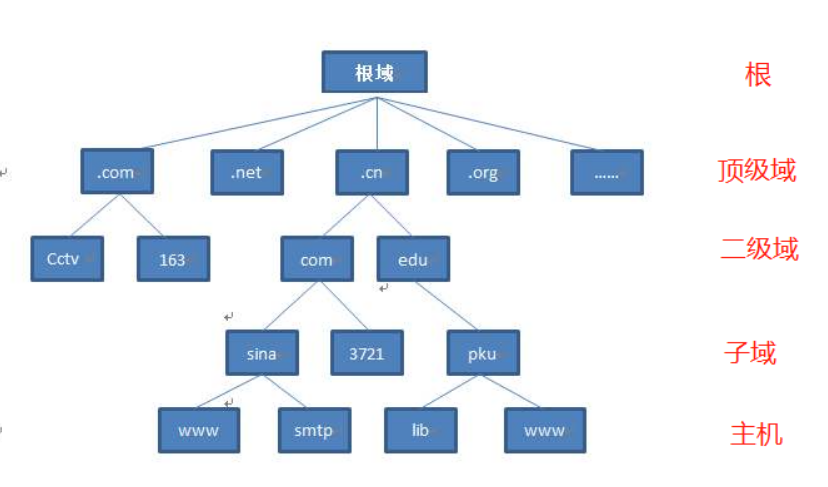
-
根域(Root Domain)
-
只有一个,一般不写,也看不到。
-
DNS 命名空间是由位于美国的INTERNIC(国际互联网络信息中心)负责管理并进行授权管理的。
-
根域服务器中只保存顶级域的DNS 服务器名称与lP 地址的对应关系。
-
- 每一层的DNS 服务器只负责管理其下一层域的DNS 服务器名称与IP 地址的对应关系。
-
完全合格域名(FQDN)
域名空间的分类
域名空间可以按照组织类型分类,也可以按照地理区域分类。
机构域
com:表示商业机构。
net:表示网络服务机构。
org:表示非营利性组织。
gov:表示政府机构。
edu:表示教育机构。
mil:表示军事机构。
name:表示个人网站。
info:表示提供信息服务的机构。
地理域
共243 个,如.cn、uk、us、tw、hk 等。
1.5 DNS 的查询方式
-
递归查询
-
DNS 客户端送出查询请求后,若DNS 服务器内没有所需的记录,它就会代替客户端向其他的DNS 服务器进行查询。
-
一般由客户端所提出的查询请求属于递归查询方式。
-
-
迭代查询/重复查询
-
DNS 客户端送出查询请求后,若第一台DNS 服务器内没有所需的记录,它会提供第二台DNS 服务器的IP 地址,让DNS 客户端继续向第二台DNS 服务器进行查询。
-
一般由DNS 服务器向外发出的查询属于迭代查询方式。
-
1.6 DNS 的解析方式
-
正向解析
-
将域名变成IP。
-
-
反向解析
-
将ip 变成域名。不安全,实际工作中禁止使用。
-
2.搭建DNS 服务器
2.1 准备服务器并配置
-
Windows Server 2019
-
配置IP(IP、掩码、网关、主DNS 不填或者填写自己)
设置-->更改适配器选项-->属性-->找到Internet4属性-->然后配置
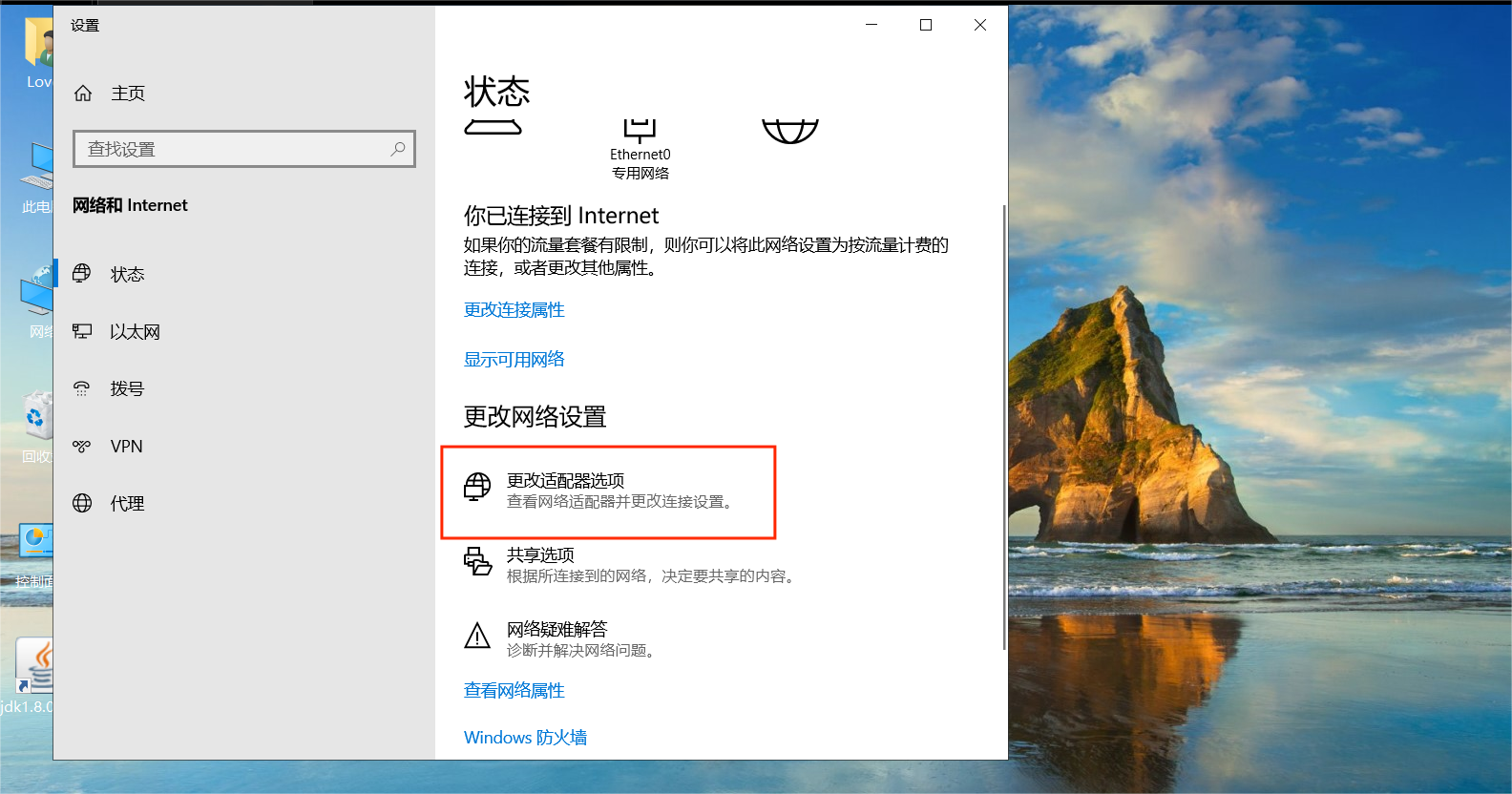
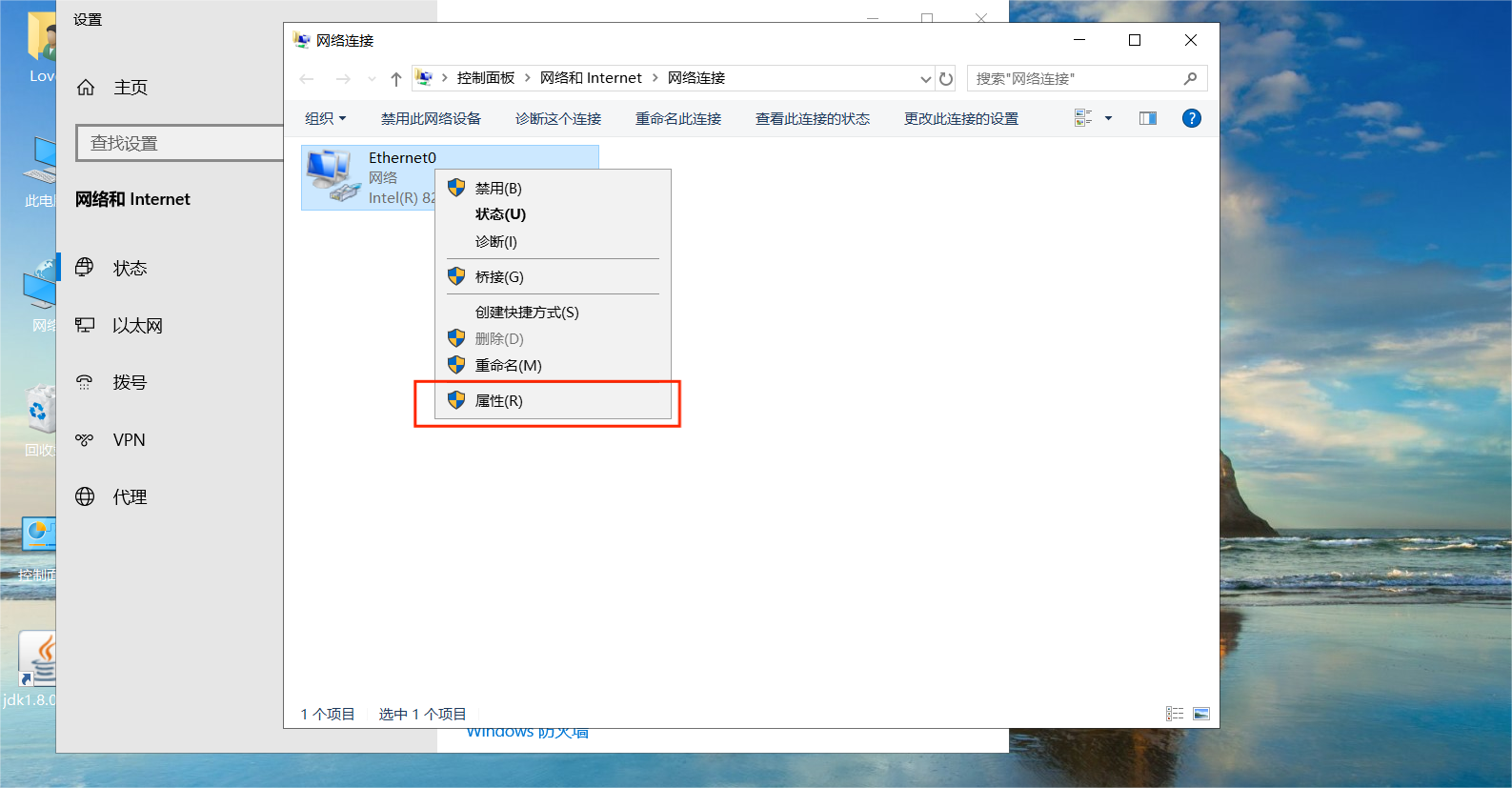

2.2 安装DNS
-
开始菜单—程序—管理工具—服务器管理器—角色—添加角色
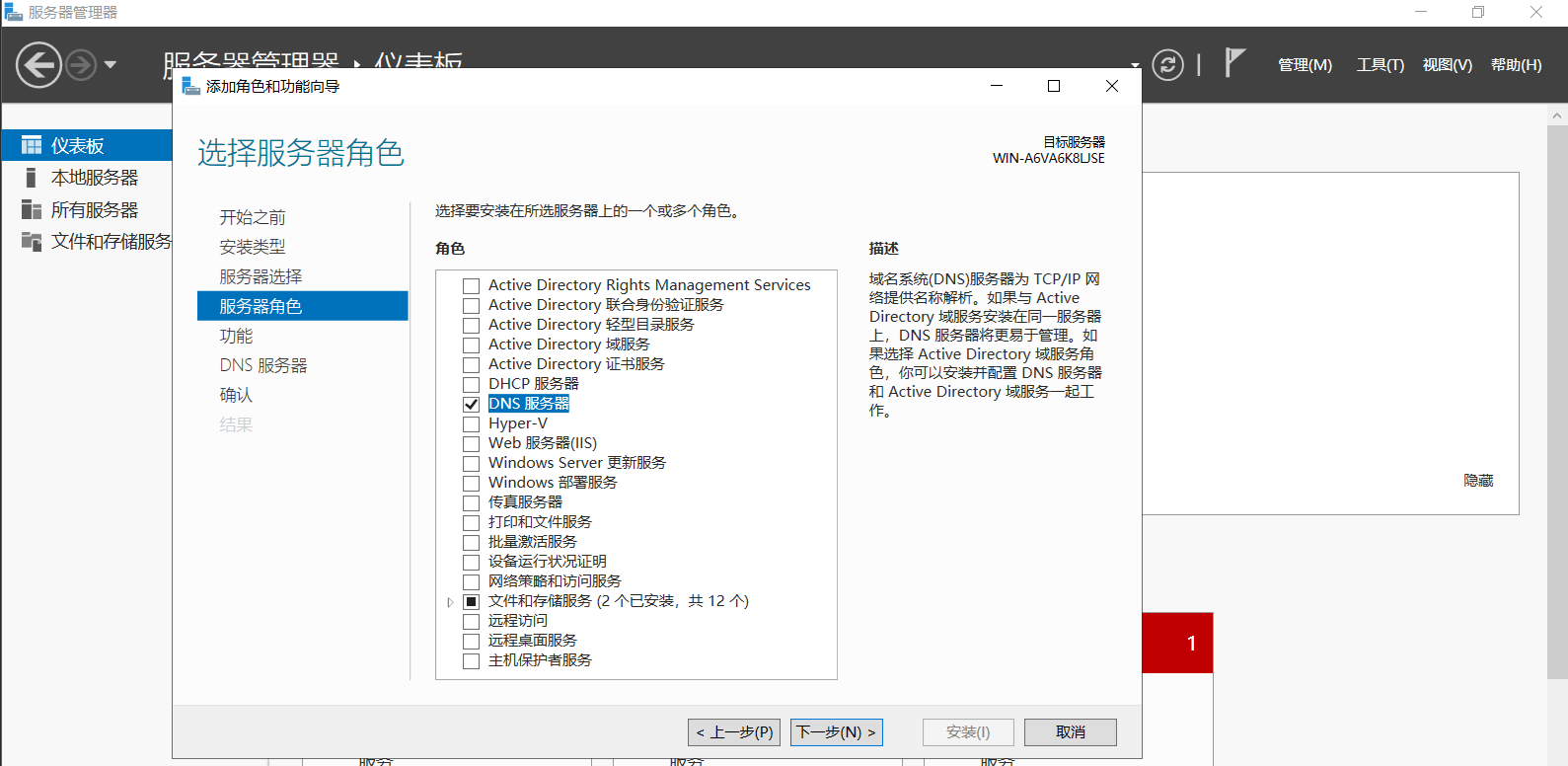
2.3 配置DNS 服务器
-
打开DNS 界面:开始菜单—程序—管理工具—DNS
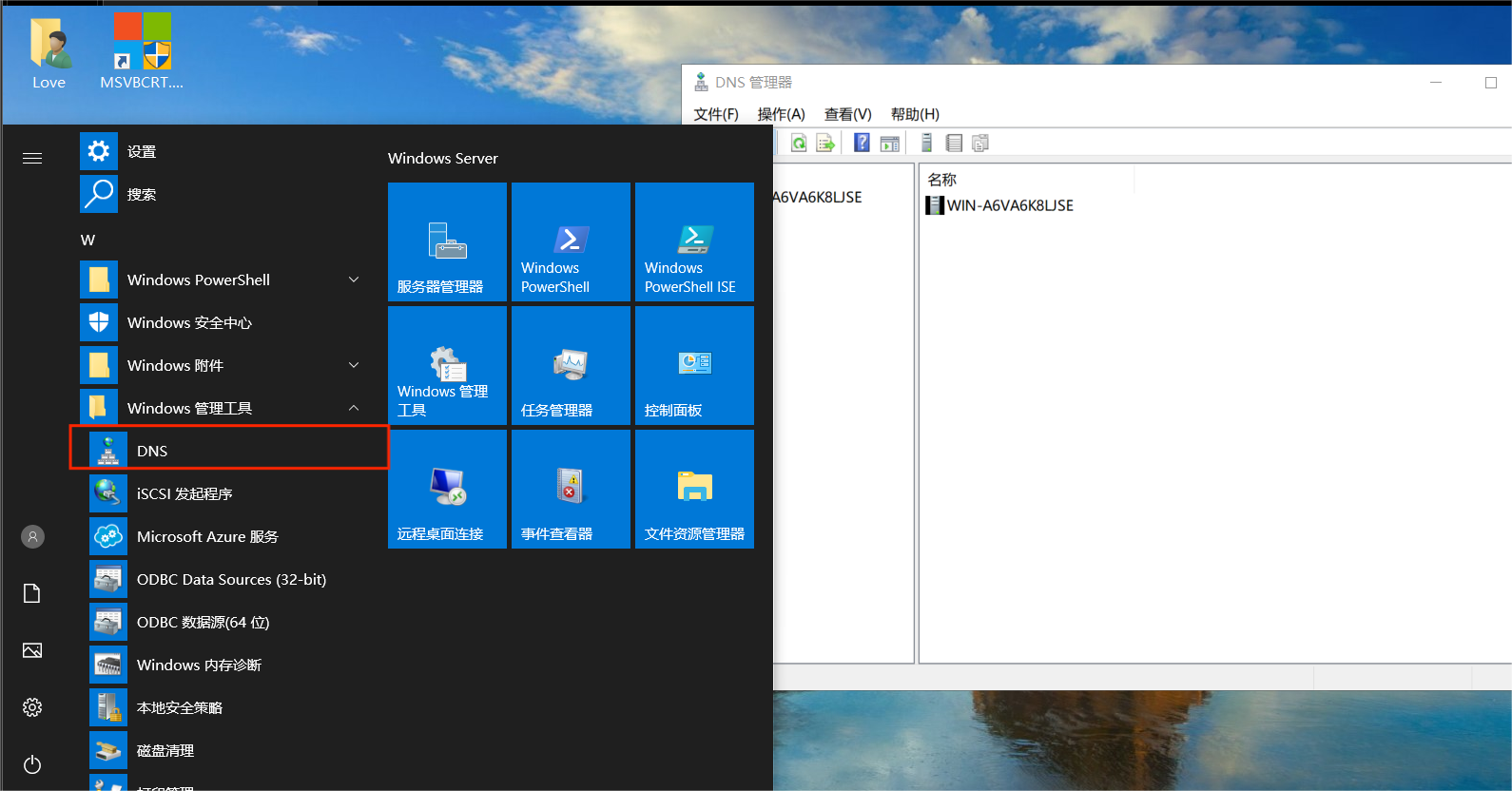
-
添加正向查找区域(正向域)
-
公司域名(相当于公司的网名)
-
右击“正向查找区域”—新建区域,自己起名 dns.com
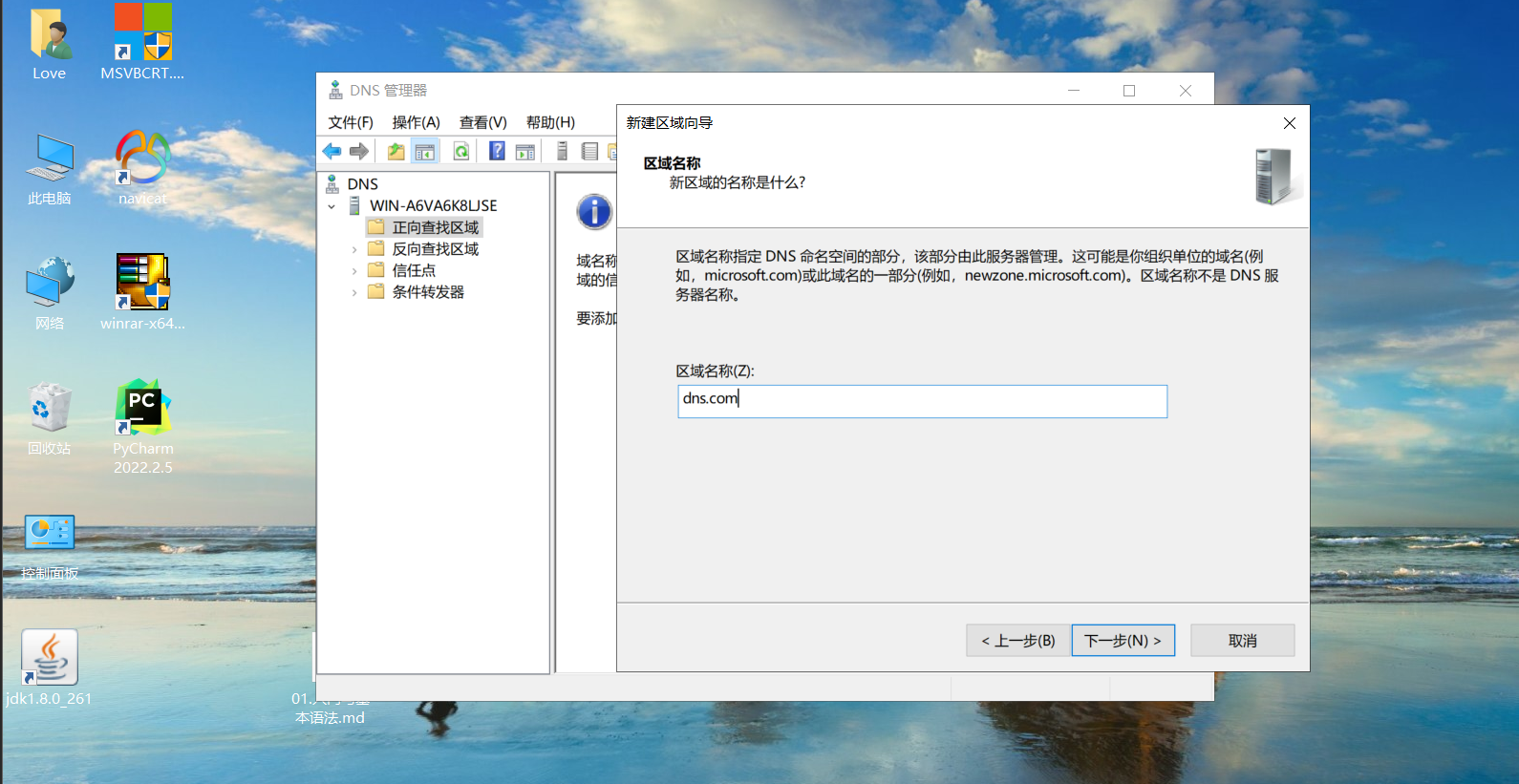
-
-
添加主机
-
相当于公司中计算机的网名
-
点击前面的正向域名—右侧空白处右击—新建主机(A 或AAAA)—起名如www、news、blog 等
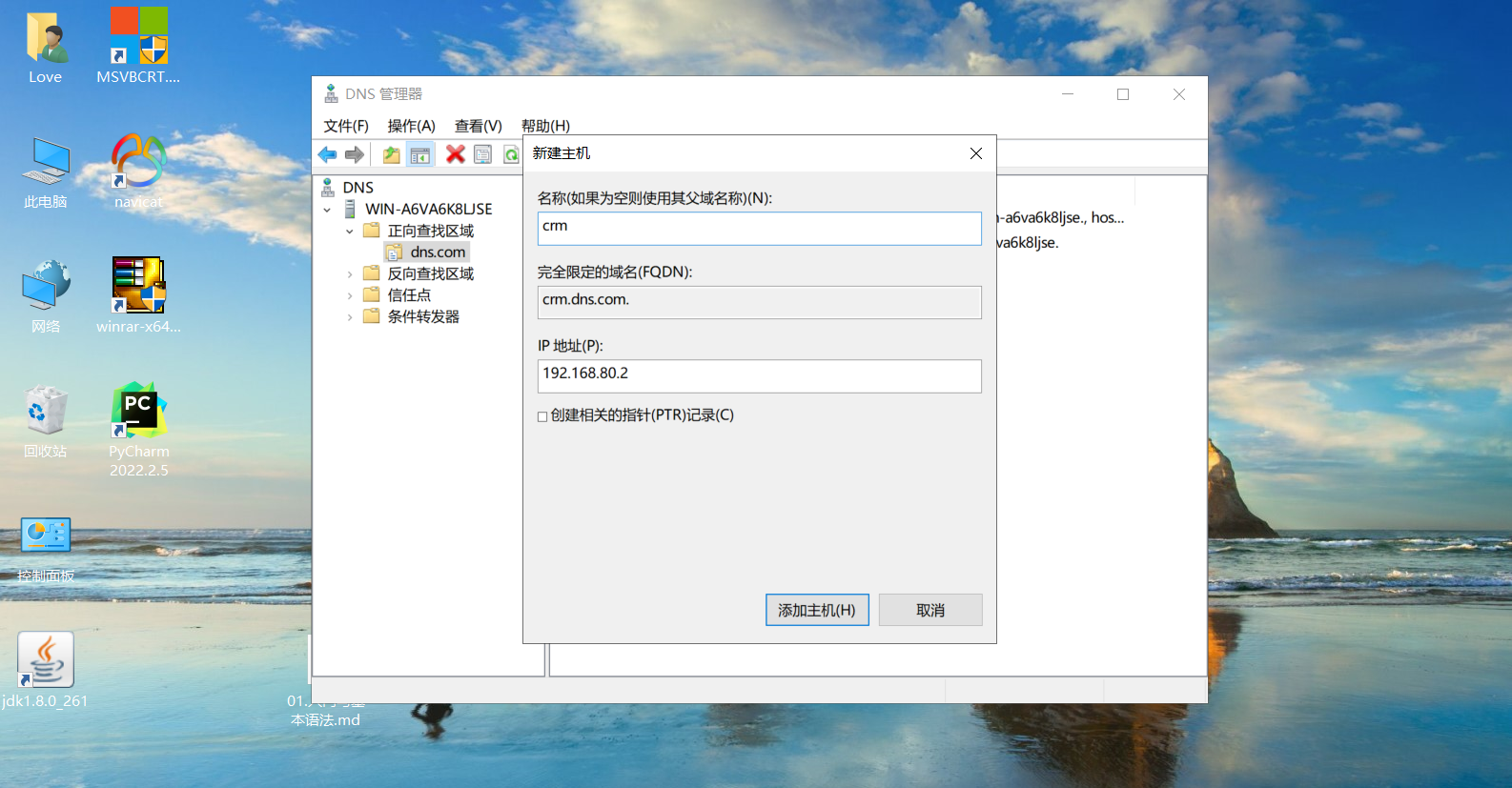
-
2.4 验证DNS 服务器正确性
DNS 服务器上验证
nslookup 域名
客户端上验证
-
客户端的设置
-
设置IP 地址
-
与DNS 同网段
-
DNS 必填,且必须为DNS 服务器的IP 地址
-
-
-
nslookup 域名
-
ping 域名
-
结果的[ ]中显示的数字即为DNS 解析出来的IP 地址
-
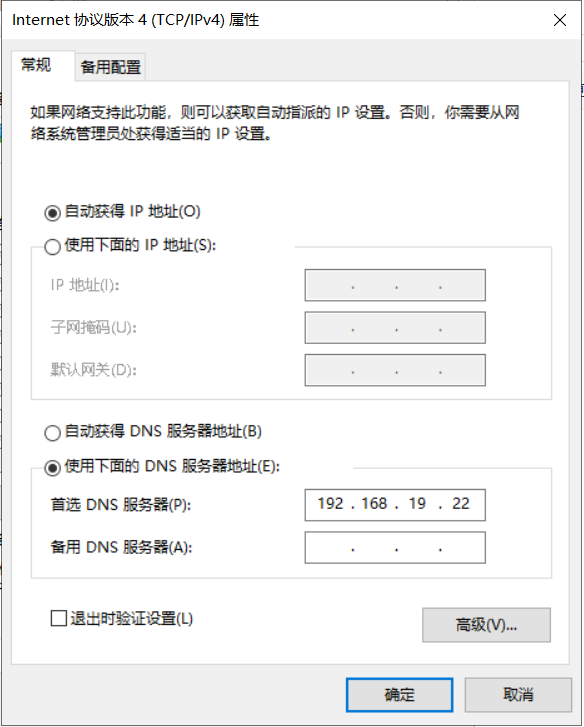
-
管理DNS 客户端缓存
DNS 客户端会将DNS 服务器发来的解析结果缓存下来。
查看DNS 客户端缓存
ipconfig /displaydns
清空DNS 客户端缓存
ipconfig /flushdns
3. Mysql安装
3.1安装前必读
mysql分为企业版和社区版:
mysql好像在5.7.20版本之后的绿色压缩包版解压都没有my.ini或者my-default.ini配置文件了,需要自己添加配置。
也没有data数据库文件夹,data文件夹不能自己新建,需要命令initialize初始化建立。
my-default.ini文件存不存在不重要,关键需要自己在根目录下新建一个my.ini文件
安装环境:
win10-64
mysql-5.7.23-winx64.zip(mysql绿色解压版)
3.2 将zip包解压到指定目录,例如:D:\tools\mysql-5.7.23-winx64
注:不放到C硬盘,win10系统权限不够会报错,麻烦
3.3 在D:\tools\mysql-5.7.23-winx64目录下创建my.ini文件(教程已提供)
并添加相关配置
注1:my.ini配置文件里面非注释语句不要有“” 双引号
注2:basedir和datadir修改为对应目录
注3:在my.ini中正确的路径都需要双斜杠“\\”
datadir=D:\\tools\\mysql-5.7.23-winx64\\data
3.4 请不要自己创建data文件夹,这样会导致服务无法启动,由mysql自动生成data就好,具体步骤如下:
1. 以管理员的方式打开cmd命令窗口(不要直接打开cmd运行,可能会报错),并且进入到mysql安装目录的bin目录下。
cd D:\tools\mysql-5.7.23-winx64\bin
2. 安装服务(mysqld是mysql服器运行的文件)
mysqld install
mysqld install MySQL --defaults-file=D:\tools\mysql-5.7.23-winx64\my.ini
注1:以下命令可移除mysql服务
mysqld remove == mysqld remove MySQL
3. 初始化
mysqld --initialize --console注1:添加--console参数初始化完成以后,会在控制台最后打印出一个临时密码,复制下来一会有用。示例如下:
A temporary password is generated for root@localhost: >qp<?KplB59b
4. 启动/停止(也可以在window服务里启动或停止)
net start mysql(mysql是服务名)
net stop MySQL
3.5 控制台命令方式登陆mysql
mysql -P 3306 -u root -p
输入之前的临时密码
3.7 修改密码
SET PASSWORD = PASSWORD("123");







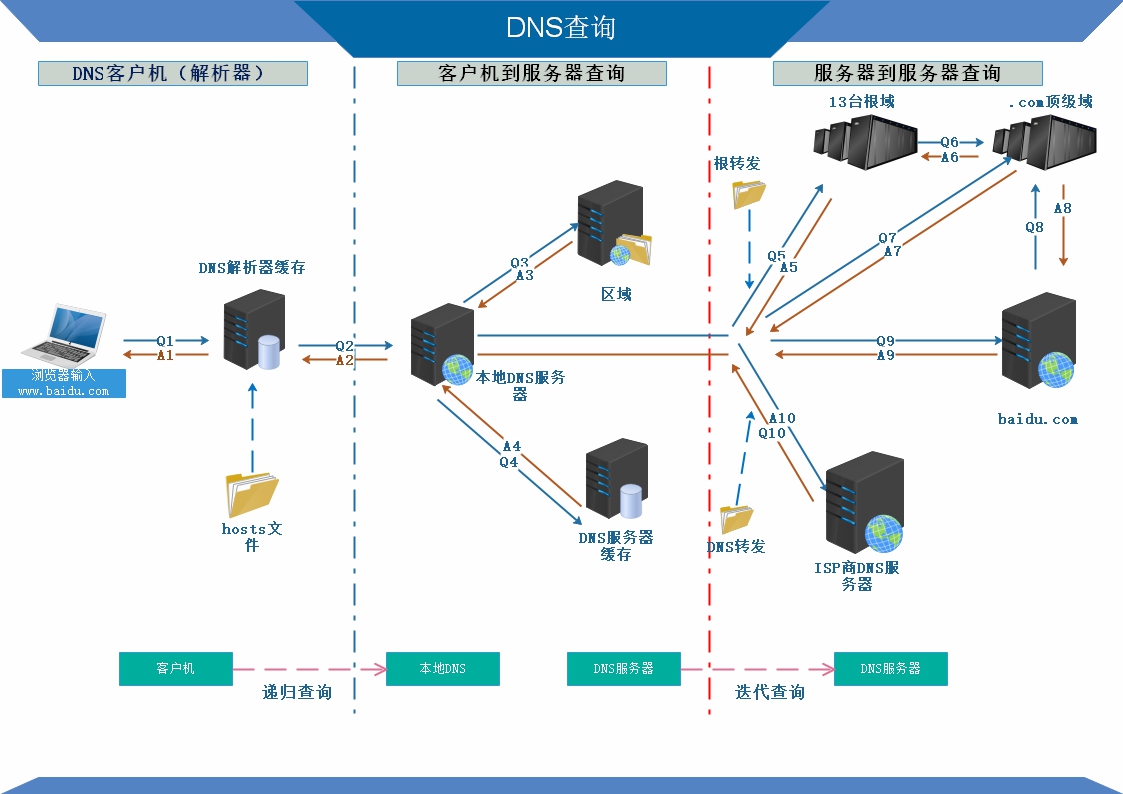
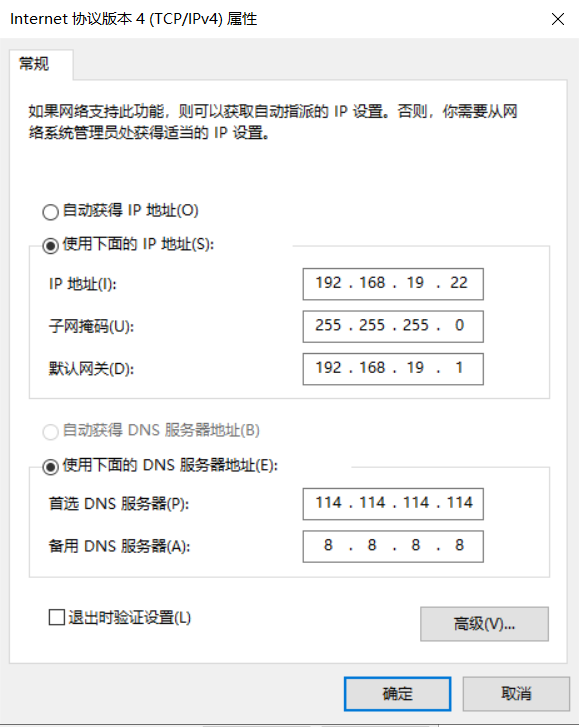














 1万+
1万+











 被折叠的 条评论
为什么被折叠?
被折叠的 条评论
为什么被折叠?








